时间:2020-06-08 15:03:41 来源:www.win10xit.com 作者:win10
win10系统有一个功能叫做“硬盘写入缓存”,打开了这个功能,就可以相对的提高硬盘运行速度从而使win10系统运行速度更流畅。并且打开了硬盘缓存写入功能后,磁盘的碎片也会相对少很多。因为这个功能也有一定的缺点,就是如果在硬盘写入过程中如果遇到断电等问题,就有可能不能保证数据的完整性,所以这个功能默认是关闭的。下面我们一起来看看win10系统打开硬盘写入缓存的设置方法。
方法步骤:
1、首先我们对着“开始”按钮点右键,然后会弹出一个菜单。在这个菜单中,我们点击“设备管理器”。
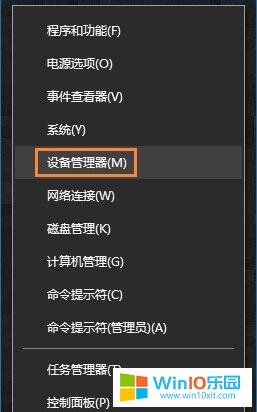
2、接下来我们在设备管理器的窗口中,找到“磁盘驱动器”并且点击一下展开它的子选项,然后在硬盘这个选项点击右键打开属性。
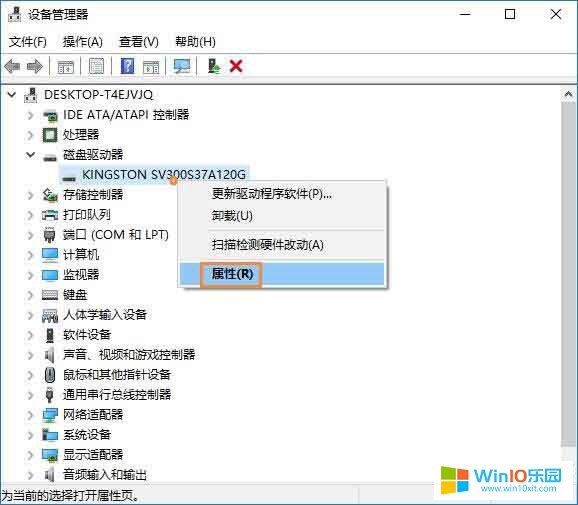
3、然后我们在这个新窗口中,找到“策略”项,在“启用设备上的写入缓存”这个选项前面打上勾,然后点击确定。同理,如果我们想关闭这个功能,就把勾去掉。
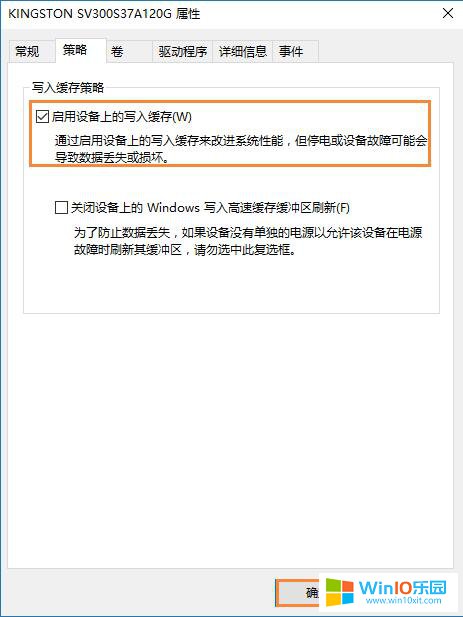
通过上面的操作,win10系统就打开硬盘写入缓存功能了,看看我们的运行速度是不是有一点变化呢?